Ինչպե՞ս ավելացնել գծիկ Excel- ում բառերի միջև:
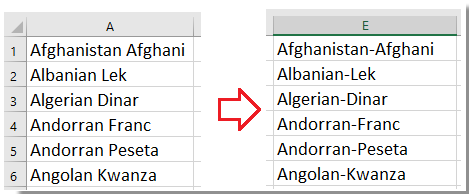
Սյունակի և բանաձևի բառերի միջև ավելացնել տող
Դիֆֆ ավելացրու Find- ի և Փոխարինի բառերի միջև
Excel- ի համար ավելացրեք գծիկ Kutools- ի բառերի միջև
Սյունակի և բանաձևի բառերի միջև ավելացնել տող
Text to Column ֆունկցիան կարող է բառերը բաժանել սյունակի ՝ հիմնվելով տարածության վրա, և այնուհետև կարող եք օգտագործել բանաձև ՝ դրանք կրկին գծիկով միավորելու համար:
1. Ընտրեք տվյալների ցանկը, որը ցանկանում եք գծիկներ ավելացնել, և կտտացրեք Ամսաթիվ > Տեքստը սյունակներում, Տեսեք,
2. Առաջին քայլում Տեքստը վերափոխել սյունակների կախարդ, ստուգեք Դիմակավորված տարբերակը և սեղմեք Հաջորդ> դեպի կախարդի քայլ 2-ըեւ ստուգեք Տարածություն ներքեւում Սահմանազատողներ Բաժին. Տեսեք,
3: սեղմեք Հաջորդ> գնալ կախարդի վերջին քայլը, ընտրեք բջիջ `պառակտված տվյալները տեղադրելու համար նշանակման վայր տեքստային տուփ: Տեսեք,
4: սեղմեք Ավարտել, Այժմ տվյալների ցանկը բաժանված է սյունակների և բաժանված տվյալների կողքին ընտրեք դատարկ բջիջ և մուտքագրեք այս բանաձևը = C1 & "-" & D1 (C1- ը և D1- ը պառակտված տվյալներ են), այնուհետև ավտոմատ լրացնելու բռնիչը ներքև քաշեք դեպի այս բջիջը անհրաժեշտ այս բանաձևը կիրառելու համար: Տեսեք,
Դիֆֆ ավելացրու Find- ի և Փոխարինի բառերի միջև
Իրականում, Գտիր և փոխարինիր գործառույթը նաև կարող է արագ փոխարինել գծերը գծիկով:
1. Ընտրեք տվյալները, որոնք ցանկանում եք գծիկների նշաններ ավելացնել, և սեղմել Ctrl + H ստեղները միաժամանակ բացելու համար Գտնել եւ փոխարինել երկխոսություն:
2. Մեջ Գտնել եւ փոխարինել երկխոսություն, տակ Փոխարինել ներդիր, մուտքագրեք տարածություն տիեզերական բարով դեպի Գտեք ինչ տեքստային տուփ և մուտքագրեք գծիկ խորհրդանիշ է Փոխարինել տեքստային տուփ: Տեսեք,
3: սեղմեք Փոխարինեք Ալլ Բացվում է երկխոսություն ՝ հիշեցնելու համար, թե քանի բջիջ է հաջողությամբ փոխարինվել, սեղմեք այստեղ OK փակել այն: Մինչ օրս բոլոր տարածությունները ընտրության ժամանակ փոխարինվել են գծիկով: Տեսեք,
4. Փակեք այն Գտնել եւ փոխարինել երկխոսություն:
Excel- ի համար ավելացրեք գծիկ Kutools- ի բառերի միջև
Եթե որոշ ժամանակներում բառերն առանձնացնելու բան չկա, ապա ինչպե՞ս կարող ես բառերի արանքում արագ գծիկ ավելացնել: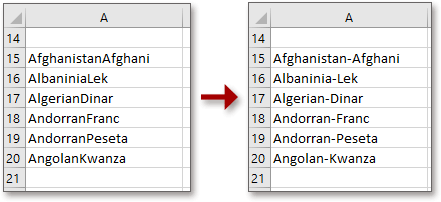
| Excel- ի համար նախատեսված գործիքներ, ավելի քան 300 հարմար գործառույթներ, ավելի հեշտացնում է ձեր գործերը: |
հետ Excel- ի համար նախատեսված գործիքներ, Դուք կարող եք օգտագործել այն Ավելացրեք տեքստ յուրաքանչյուր մեծատառ գծի առջև գծանշան ավելացնել և ապա կիրառել այն Հեռացնել ըստ դիրքի առաջին գծիկը հանելու համար:
Այն բանից հետո անվճար տեղադրում Excel- ի համար նախատեսված գործիքներ, խնդրում ենք վարվել ինչպես ստորև ՝
1. Ընտրեք այն տվյալները, որոնք ցանկանում եք գծիկ ավելացնել, և կտտացրեք Կուտոլս > Տեքստ > Ավելացրեք տեքստ, Տեսեք,
2. Մեջ Ավելացրեք տեքստ երկխոսություն, մուտքագրեք - մեջ Տեքստ տուփը, ապա ստուգեք Միայն ավելացնել ընտրեք եւ ընտրեք Նախքան մեծատառերը բացվող ցուցակից: Տեսեք,
3: սեղմեք Ok, և յուրաքանչյուր մեծատառի նիշի առջևում ավելացվել է գծիկ խորհրդանիշ և սեղմել Կուտոլս > Տեքստ > Հեռացնել ըստ դիրքի, Տեսեք,
4. Մեջ Հեռացնել ըստ դիրքի երկխոսություն, մուտքագրեք 1 մեջ Համարներ տեքստային տուփ և ստուգեք Ձախից տակ Դիրք Բաժին. Տեսեք,
5: սեղմեք Ok, այժմ գծիկն ավելացվում է միայն Բառերի միջև:
Բառերի արանքում ավելացնել գծագիր
Գրասենյակի արտադրողականության լավագույն գործիքները
Լրացրեք ձեր Excel-ի հմտությունները Kutools-ի հետ Excel-ի համար և փորձեք արդյունավետությունը, ինչպես երբեք: Kutools-ը Excel-ի համար առաջարկում է ավելի քան 300 առաջադեմ առանձնահատկություններ՝ արտադրողականությունը բարձրացնելու և ժամանակ խնայելու համար: Սեղմեք այստեղ՝ Ձեզ ամենաշատ անհրաժեշտ հատկանիշը ստանալու համար...

Office Tab- ը Tabbed ինտերֆեյսը բերում է Office, և ձեր աշխատանքը շատ ավելի դյուրին դարձրեք
- Միացնել ներդիրներով խմբագրումը և ընթերցումը Word, Excel, PowerPoint- ով, Հրատարակիչ, Access, Visio և Project:
- Բացեք և ստեղծեք բազմաթիվ փաստաթղթեր նույն պատուհանի նոր ներդիրներում, այլ ոչ թե նոր պատուհաններում:
- Բարձրացնում է ձեր արտադրողականությունը 50%-ով և նվազեցնում մկնիկի հարյուրավոր սեղմումները ձեզ համար ամեն օր:

